截图工具,小编教系统win10你电脑截图工具哪个好
时间:2019-07-05 17:40
小编:易激活
电脑截图在平时的上网中可以说是最常做的事情之一了,无论是娱乐还是工作,尤其是在聊扣扣的时候,时不时就给好友截个图,分享一下彼此的乐趣。现在大家更青睐于第三方截图软件了,为此,小编和大伙一同探讨一下电脑截图工具哪个好。
作为经常上网的网民,网民会时常有截屏的需求,有时候不光是简单的截图,还需要进行简单的处理。而这些就不单单是电脑的截图工具能够满足的了的,那么在网上有哪些快速截图的工具呢?下面,小编就来跟大家介绍电脑截图工具哪个好。
电脑截图工具哪个好
PicPick截图软件:
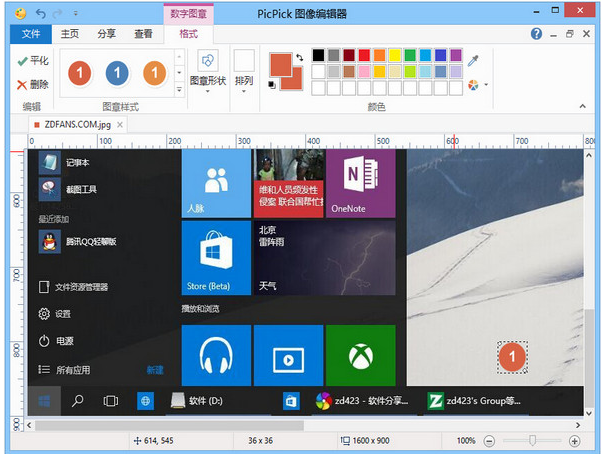
截图图-1
PicPick-著名的屏幕截图软件,屏幕截图功能非常地好用,支持多个屏幕区域截图,例如全屏截图、活动窗口或控件截图,画个矩形或者任意形状来截图等等都没问题。
PicPick支持中文,美工设计人员都不应错过这款软件。PicPick除自带图像编辑器外,还有取色器、调色板、像素标尺、十字线、量角器等多种截图、绘图辅助工具。
屏幕截图软件(FastStone Capture):
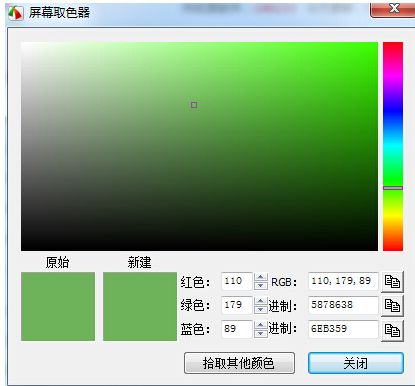
截图工具哪个好图-2
FastStone Capture (FSCapture) 是经典好用的屏幕截图软件,还具有图像编辑和屏幕录制两大功能,可以捕捉全屏图像,或者活动窗口、窗口内的控件对象截图、支持手绘区域自由截图,或者滚动窗口等等,支持所有主流图片格式。FastStone 捕获可保存为 BMP、GIF、JPEG、PCX、PNG、TGA、TIFF 和 PDF 格式的文件。FastStone Capture 已经支持固定区域截图和重复上次截取功能,也增强了滚动窗口截图性能,支持到各大浏览器的最新版本。
SnagIt中文版:
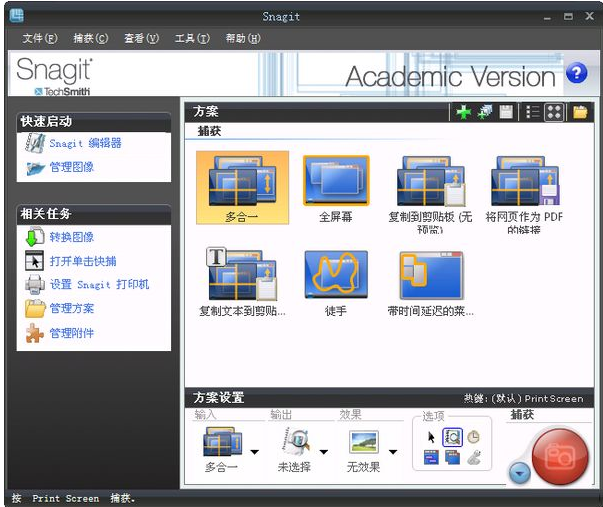
工具图-3
TechSmith SnagIt一个非常优秀的屏幕、文本和视频捕获与转换程序。可以捕获Windows屏幕、DOS屏幕;RM电影、游戏画面;菜单、窗口、客户区窗口、最后一个激活的窗口或用鼠标定义的区域。图象可被存为BMP、PCX、TIF、GIF、JPEG、PDF。也可以存为系列动画。使用JPEG可以指定所需的压缩级(从1%到99%)。可以选择是否包括光标,添加水印。另外还具有自动缩放,颜色减少,单色转换,抖动,以及转换为灰度级。
屏幕截图工具(Greenshot):
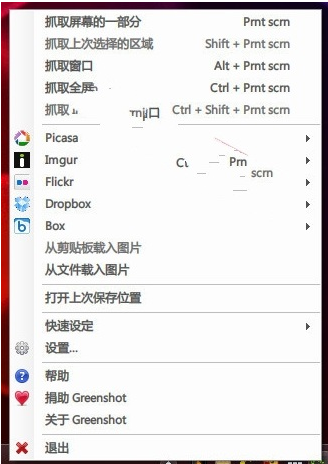
工具图-4
Greenshot是一款免费、开源的屏幕截图工具,通过快捷键即可进行截图:区域截图(Print),窗口截图(Alt+Print)和全屏截图(Ctrl+Print),并且自带一个小巧的图像编辑器,可以即时编辑抓下来的图片。基于C#开发,支持插件扩展,非常适合替代商业抓图软件如SnagIt或Hyper-Snap等。
截图小工具(ScrToPicc):

截图图-5
ScrToPicc是一款绿色截图小工具,无需安装即可使用,主要用于屏幕截图,使用起来非常方便。支持自定义区域截图,窗口截图,图片编辑功能,可以将图片保存为bmp、jpg、gif、png格式。
红蜻蜓抓图精灵:
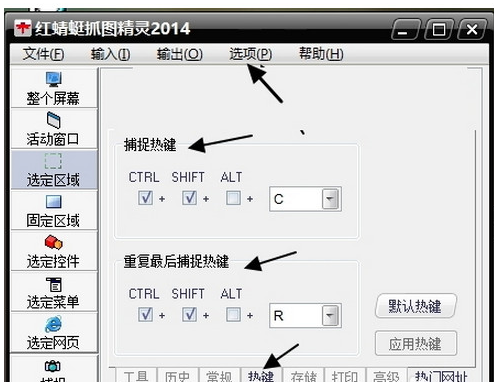
工具图-6
做设计的你是不是经常需要截图呢,截图的软件也是应有尽有,这里给你介绍的红蜻蜓抓图精灵是一款完全免费的专业级屏幕捕捉软件,能够让您得心应手地捕捉到需要的屏幕截图。
红蜻蜓抓图精灵2015版捕捉图像方式灵活,可以捕捉整个屏幕、活动窗口、选定区域、固定区域、选定控件、选定菜单等,图像输出方式多样,能输出到文件、剪贴板、画图和打印机等。
Snipaste(滚动截图软件):

截图图-7
Snipaste是一个简单但强大的截图工具,堪称真正的截图神器!由国外独立开发者花了3年的时间制作而成,用了它小编都想抛弃使用多年的FSC,最有趣的是可以让你将截图贴回到屏幕上!按下F1来开始截图,选择“复制到剪贴板”,再按F2,截图就在桌面置顶显示了。
以上就是关于电脑截图工具哪个好的相关介绍了。




















